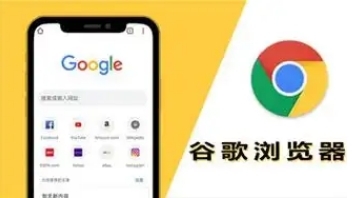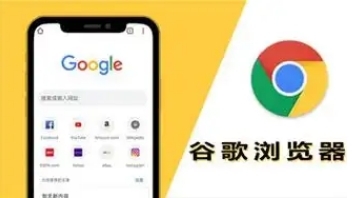
在 Google Chrome 中设置
自动填充功能,能够极大提升我们的浏览和输入效率,无论是填写表单还是保存常用的信息,都能快速完成。以下是详细的操作步骤:
首先,打开 Google Chrome 浏览器,在浏览器右上角找到三个竖点组成的菜单图标,点击它并选择“设置”选项。这一步是进入自动填充功能设置的前提,通过“设置”我们可以对浏览器的各类功能进行个性化调整。
进入“设置”页面后,在左侧栏中找到并点击“自动填充”选项。这里集中了所有与自动填充相关的设置内容。
在“自动填充”页面中,我们可以看到多个类别的设置项,如“地址”“信用卡”“密码”等。以设置地址自动填充为例,点击“地址”右侧的“添加”按钮,会弹出一个新的窗口。在这个窗口中,依次填写“姓名”“街道地址”“城市”“省份”“邮政编码”“国家/地区”等信息,确保信息的准确性和完整性。填写完成后,点击“保存”按钮,这个地址就会被添加到自动填充的地址列表中。
对于信用卡信息的自动填充设置,同样在“自动填充”页面中点击“信用卡”右侧的“添加”按钮,然后按照提示输入信用卡的相关信息,包括持卡人姓名、卡号、有效期、安全码等。需要注意的是,为了保障信息安全,这些信息会被加密存储。
而密码自动填充功能则更为实用。当首次在网站上输入用户名和密码并登录后,Google Chrome 会提示是否保存该网站的密码。选择“保存”,下次访问该网站时,浏览器会自动填充已保存的用户名和密码,无需手动输入,方便快捷。同时,为了确保密码的安全性,建议定期更新密码,并在“设置”-“自动填充”-“密码”中查看和管理已保存的密码。
此外,我们还可以在“自动填充”页面中对其他类型的信息进行设置,如签名、电话号码等,根据个人需求进行相应的添加和编辑操作。
通过以上简单的设置步骤,我们就能在 Google Chrome 中轻松实现自动填充功能,让日常的网络操作更加高效便捷。在使用过程中,如果需要修改或删除已保存的
自动填充信息,随时可以返回“设置”中的“自动填充”页面进行操作。